مقدمة
يوفر نقل الصور عبر البلوتوث حلاً سلسًا لمشاركة لحظاتك الثمينة عبر الأجهزة. سواء كانت صور العطلات أو صور مناسبة مميزة، يضمن إتقان عمليات النقل عبر البلوتوث البساطة والكفاءة. يقدم هذا الدليل الشامل إرشادات حول كيفية تفعيل البلوتوث على مختلف المنصات، إقران الأجهزة بشكل فعال، وإكمال عمليات النقل بأمان. بالإضافة إلى ذلك، سنستكشف حلول عملية لمشكلات شائعة، ندرس بدائل للنقل السريع، ونقدم نصائح لتأمين صورك مع تحسين الأداء. دعونا نبدأ رحلة سلسة لنقل الصور عبر البلوتوث.
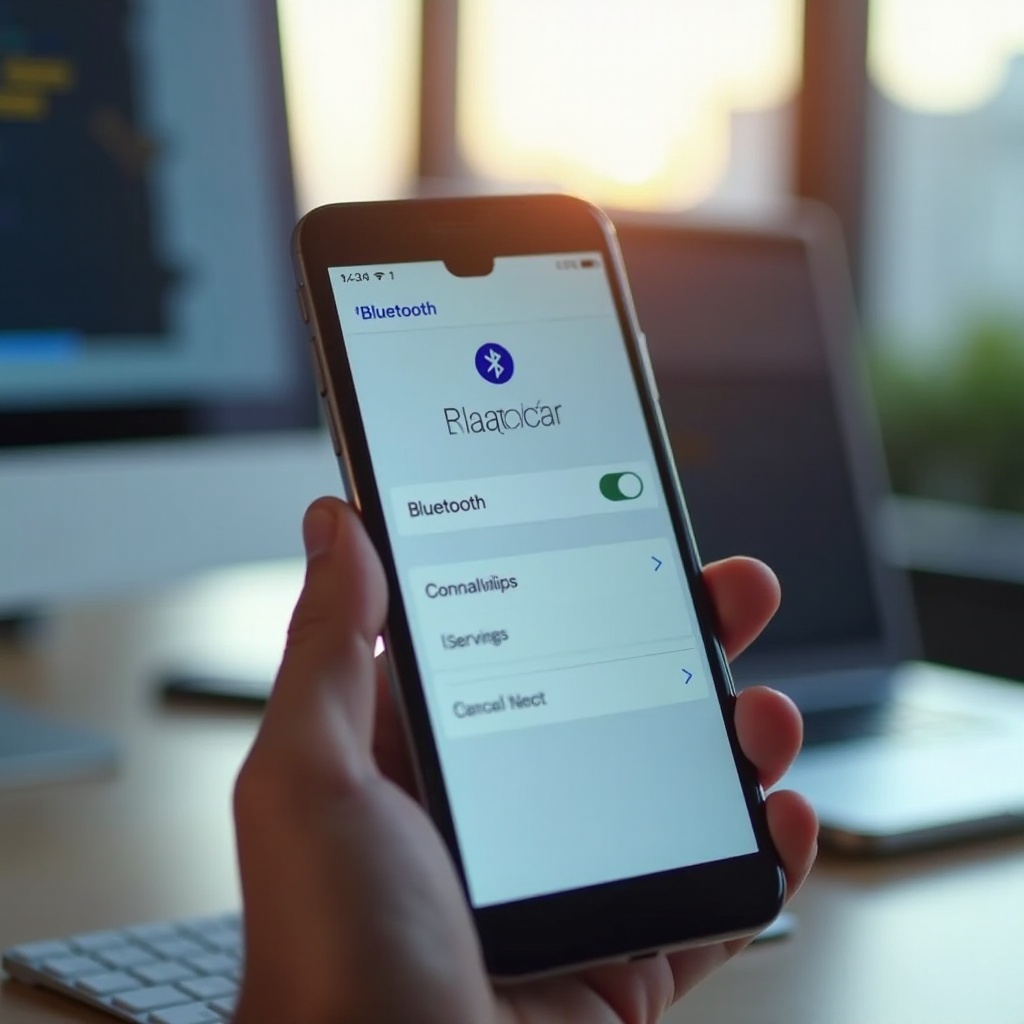
فهم تقنية البلوتوث
تعمل تقنية البلوتوث كمعيار للاتصالات اللاسلكية يُستخدم على نطاق واسع للاتصالات قصيرة المدى بين الأجهزة. لا يمكن التقليل من دورها كركيزة في مشاركة الملفات، بما في ذلك نقل الصور. من خلال الاستفادة من البلوتوث، يمكن للمستخدمين الاستغناء عن الكابلات وربط الأجهزة مباشرة لمشاركة الملفات مثل الصور — وهو أمر مفيد خاصة عندما تشكل عمليات النقل عبر الشبكة تحديات.
كيف يمكّن البلوتوث نقل الصور
يسهل البلوتوث نقل الصور مباشرة بين الأجهزة دون الحاجة إلى اتصال بالإنترنت. يستخدم الموجات الراديوية لإنشاء شبكة منطقة شخصية بين الأجهزة المتصلة، مما ينقل البيانات بشكل فعال. معظم الأجهزة اللوحية الحديثة، والهواتف الذكية، وأجهزة الكمبيوتر المحمولة مجهزة بالبلوتوث، مما يقدم خيارًا متاحًا بسهولة لمشاركة الصور في أي مكان.
مقارنة نسخ البلوتوث: ما يحتاج المستخدمون إلى معرفته
أدت تطورات البلوتوث عبر النسخ المختلفة إلى تحسينات في السرعة، والمدى، والموثوقية. النسخ السابقة، مثل البلوتوث 2.0، قدمت وظائف أساسية، في حين أن النسخ الحديثة، مثل البلوتوث 5.0، تعد بزيادة في إنتاجية البيانات والمدى. لضمان الكفاءة عند نقل الصور، تأكد من أن أجهزتك متوافقة مع النسخة المناسبة. عمومًا، توفر نسخ البلوتوث 4.0 والنسخ الأحدث دعمًا محسنًا لنقل الصور مقارنة بالتكرارات السابقة.
دليل خطوة بخطوة لنقل الصور عبر البلوتوث
يمكن أن يكون نقل الصور عبر البلوتوث بسيطًا عند فهم الخطوات. إليك كيفية القيام بذلك:
تفعيل البلوتوث: دليل عبر منصات عدة
- أجهزة أندرويد: انتقل إلى الإعدادات > البلوتوث وشغله.
- أجهزة iOS: قم بالوصول إلى الإعدادات > البلوتوث وقم بتفعيله.
- أجهزة ويندوز: زر الإعدادات > الأجهزة > البلوتوث والأجهزة الأخرى، ثم شغل البلوتوث.
- أجهزة ماك: انقر فوق أيقونة البلوتوث في شريط القوائم واختر “تفعيل البلوتوث”.
إقران الأجهزة: ضمان اتصال سلس
- تأكد من أن كلا الجهازين لديه البلوتوث مفعّل ووضعية الاكتشاف نشطة.
- في أحد الأجهزة، ابحث عن الأجهزة المتاحة واختر المستلم من القائمة.
- اقبل طلب الاقتران على الجهاز المتلقي.
- بمجرد الاقتران، تكون الأجهزة جاهزة لنقل الملفات.
بدء وإكمال نقل الصور
- على الجهاز المرسل، افتح المعرض وحدد الصور التي ترغب في نقلها.
- انقر فوق أيقونة المشاركة، ثم حدد البلوتوث كوسيلة للمشاركة.
- اختر الجهاز المقترن من القائمة.
- سيطلب منك الجهاز المتلقي قبول النقل. أكد لبدء نقل صورك.

استكشاف مشكلات نقل الصور عبر البلوتوث وحلها
بغض النظر عن فهم عمليات نقل البلوتوث جيدًا، قد تحدث تحديات. إليك كيفية معالجتها:
تجاوز تحديات الاتصال
- تحقق من القرب: تأكد من أن كلا الجهازين في نطاق قريب.
- إعادة تشغيل الأجهزة: قم بإيقاف وتشغيل الأجهزة لحل الأخطاء المؤقتة.
- إزالة التداخل: أزل الأشياء أو الأجهزة الإلكترونية التي قد تعرقل الإشارة.
زيادة سرعات النقل والكفاءة
- تحديث البرامج: تأكد من أن الأجهزة تعمل بأحدث نسخ البرامج.
- استخدام أحدث نسخ البلوتوث: الأجهزة التي تستخدم النسخ الأحدث من البلوتوث تنقل بشكل أسرع عامة.
- تحديد الأجهزة: قطع اتصال الأجهزة الأخرى بالبلوتوث لتفادي مشاكل في النطاق الترددي.
استكشاف بدائل لنقل الصور عبر البلوتوث
بالرغم من كونه مريحًا، البلوتوث ليس الخيار الوحيد لنقل الصور. اعتبار هذه البدائل:
Wi-Fi Direct وNFC: مقارنة بين طرق مختلفة
- Wi-Fi Direct: يتيح عمليات نقل أسرع باستخدام الشبكات اللاسلكية، مناسب لمجموعات الصور الكبيرة.
- NFC (تقنية الاتصال القريب): مثالي للنقل السريع بين الأجهزة المتوافقة عندما لا يتوفر البلوتوث.
متى يجب استخدام طرق المشاركة البديلة
اختر البدائل عند نقل عدد كبير من الملفات، إذا كانت السرعة حاسمة، أو عندما لا يمكن للأجهزة الاقتران عبر البلوتوث. يعد Wi-Fi Direct مثاليًا للنقل الفئة السريعة، بينما تعد NFC رائعة لنقل الصورة الواحدة فورًا بين الأجهزة القريبة.
نصائح لتجربة نقل بلوتوث محسنة
تعزيز كفاءة وأمان نقل الصور عبر البلوتوث يضمن بقاء بياناتك سليمة:
اعتبارات الأمان لنقل آمن
- تعطيل البلوتوث عند عدم الاستخدام: امنع الوصول غير المصرح به بإيقاف تشغيل البلوتوث عند عدم النشاط.
- اقتران الأجهزة بحذر: قارن مع الأجهزة الموثوقة فقط للحفاظ على سلامة البيانات.
استخدام التطبيقات والأدوات لتحسين عمليات النقل
- تطبيقات النقل: استخدم التطبيقات الطفيفة الطرف التي صُممت لتحسين عمليات النقل عبر البلوتوث.
- أدوات تحسين النظام: حافظ على تشغيل جهازك بسلاسة لتجنب عمليات النقل البطيئة.
الخاتمة
يوفر نقل الصور عبر البلوتوث طريقة موثوقة ومريحة لمشاركة الصور عبر الأجهزة، متجاوزًا الحاجة إلى الكابلات أو الـ Wi-Fi. بفهم واستخدام قدرات البلوتوث، يمكن للمستخدمين ربط، اقتران، ومشاركة الصور بشكل فعال. في حين أن العوائق المحتملة موجودة، يمكن لاستراتيجيات استكشاف الأخطاء وإيجاد الحلول البديلة ضمان تجربة خالية من المشاكل. استفد من هذه الأفكار لتحسين نقل الصور عبر البلوتوث لرحلة سلسة وفعالة.
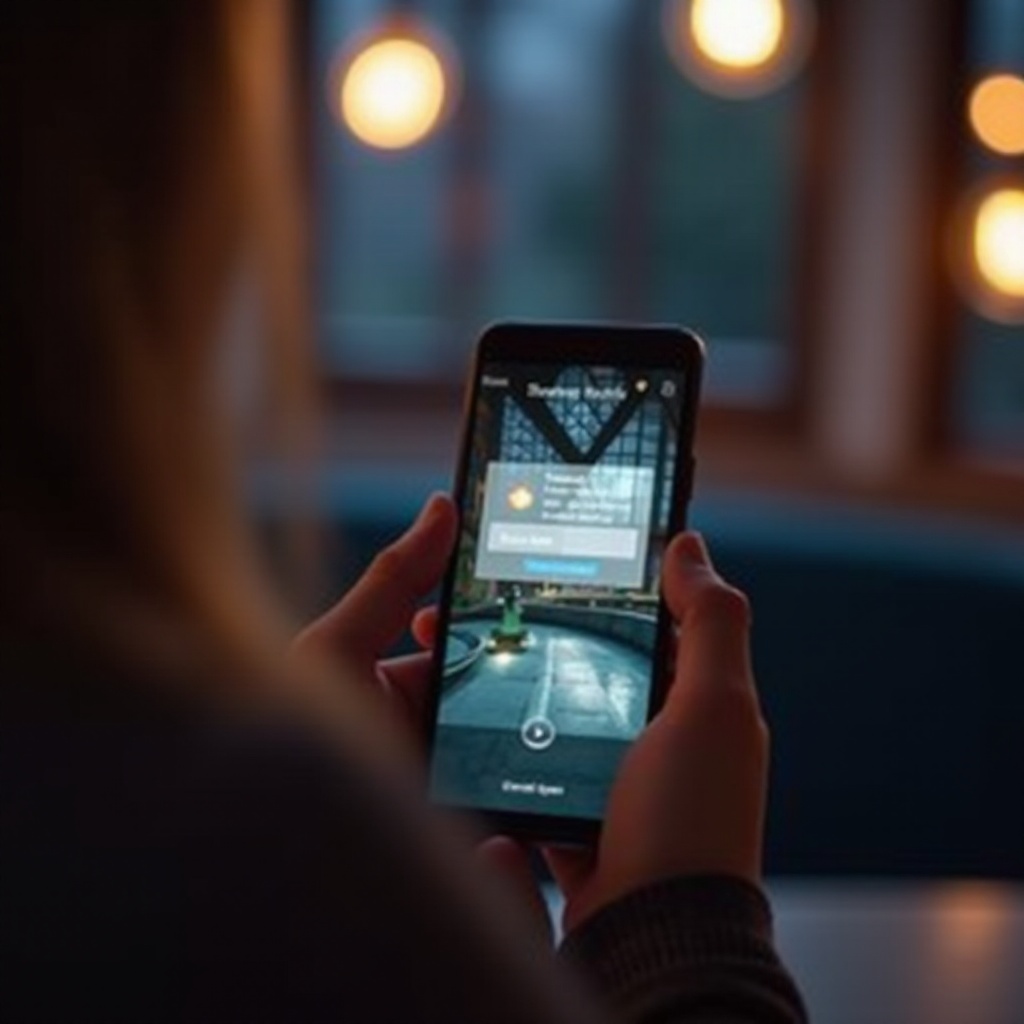
الأسئلة الشائعة
لماذا يكون نقل الصور عبر البلوتوث بطيئًا؟
يمكن أن تؤثر سرعة النقل بسبب نسخة البلوتوث، المسافة بين الأجهزة، أو التداخل من إشارات لاسلكية أخرى.
هل يمكنني نقل الصور بين أجهزة الأندرويد وأجهزة iOS باستخدام البلوتوث؟
نقل الصور عبر البلوتوث بين أجهزة الأندرويد والأجهزة iOS عادة ما يكون غير مدعوم بسبب قيود المنصات. قم بالنظر في استخدام الـ Wi-Fi أو التطبيقات الطفيفة الطرف لهذه النقلات.
هل البلوتوث هو الخيار الأفضل لنقل الصور؟
البلوتوث يكون فعالاً لنقلات بسيطة ومباشرة دون الاعتماد على الإنترنت، ولكن بالنسبة للملفات الأكبر أو السرعات الأسرع، قد تكون طرق مثل Wi-Fi Direct أو الطرق المشابهة أكثر ملاءمة.
الأسئلة الشائعة
لماذا يكون نقل الصور عبر البلوتوث بطيئًا؟
ربما تتأثر سرعة النقل بإصدار البلوتوث، أو المسافة بين الأجهزة، أو التداخل من إشارات لاسلكية أخرى.
هل يمكنني نقل الصور بين أندرويد و iOS باستخدام البلوتوث؟
عادة ما تكون عمليات النقل عبر البلوتوث غير مدعومة بين أجهزة أندرويد و iOS بسبب قيود النظام الأساسي. ضع في اعتبارك استخدام الواي فاي أو تطبيقات الطرف الثالث لمثل هذه التحويلات.
هل البلوتوث هو الخيار الأفضل لنقل الصور؟
البلوتوث فعال للنقل المباشر والبسيط دون الاعتماد على الإنترنت، ولكن لنقل الملفات الكبيرة أو السرعات الأسرع، قد تكون Wi-Fi Direct أو الطرق المماثلة أكثر ملاءمة.
